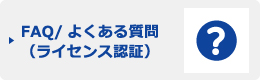ライセンス認証の手順~代理認証
ライセンス認証の手順~代理認証
ご使用のコンピュータがインターネットに接続できない場合は、インターネットに接続可能な別のコンピュータを使って代理認証させることができます。 インターネットに接続されている別のコンピュータを使ってライセンス認証を実施し、その認証結果をご使用になるコンピュータに設定することでソフトウェアをご使用いただけます。 
STEP・1(ソフトウェアを利用するコンピュータ側の作業)
 ライセンス認証方法の選択の画面で「
ライセンス認証方法の選択の画面で「  オフライン認証(ソフトウェア利用コンピュータ側)」を選択し、「次へ」ボタンをクリックします。
オフライン認証(ソフトウェア利用コンピュータ側)」を選択し、「次へ」ボタンをクリックします。<ライセンス認証方法選択画面>

STEP・2(ソフトウェアを利用するコンピュータ側の作業)
 ご使用になるコンピュータの情報を端末識別ファイル(*.ter)として作成し、保存します。
ご使用になるコンピュータの情報を端末識別ファイル(*.ter)として作成し、保存します。<端末識別ファイル保存画面>

STEP・3(ソフトウェアを利用するコンピュータ側の作業)
 ご使用になるコンピュータの情報を端末識別ファイル(*.ter)は、任意の箇所に保存できます。
ご使用になるコンピュータの情報を端末識別ファイル(*.ter)は、任意の箇所に保存できます。後ほど、代理認証を実施するコンピュータへの移動が必要になりますので、デスクトップやマイドキュメントなどご自身の分かり易い箇所に保存先を指定してください。
<端末識別ファイル保存先の選択画面>

STEP・4(ソフトウェアを利用するコンピュータ側の作業)
 保存した端末識別ファイルをインターネットに接続された別のコンピュータ(代理用認証用コンピュータ)に移動します。
保存した端末識別ファイルをインターネットに接続された別のコンピュータ(代理用認証用コンピュータ)に移動します。USBメモリー等でデータを移動してください。

STEP・5(代理でライセンス認証をするコンピュータ側の作業)
 インターネットに接続された代理コンピュータへ代理認証用の「MDC代理認証プログラム」をインストールします。
インターネットに接続された代理コンピュータへ代理認証用の「MDC代理認証プログラム」をインストールします。
STEP・6(代理でライセンス認証をするコンピュータ側の作業)
 代理認証用の「認証プログラム」は商品CD-ROM内に含まれています。
代理認証用の「認証プログラム」は商品CD-ROM内に含まれています。インストールメニュー右下の「認証プログラム」をインストールしてください。
<インストールメニュー画面>

STEP・7(代理でライセンス認証をするコンピュータ側の作業)
 ソフトウェアを使用するコンピュータの端末識別ファイル(*.ter)を使い、代理認証用のコンピュータで、インターネット経由によるライセンス認証を実施します。
ソフトウェアを使用するコンピュータの端末識別ファイル(*.ter)を使い、代理認証用のコンピュータで、インターネット経由によるライセンス認証を実施します。
STEP・8(代理でライセンス認証をするコンピュータ側の作業)
 ライセンス認証方法の選択の画面で「
ライセンス認証方法の選択の画面で「  オフライン認証(代理コンピュータ側)」を選択し、「次へ」ボタンをクリックします。
オフライン認証(代理コンピュータ側)」を選択し、「次へ」ボタンをクリックします。<ライセンス認証方法選択画面>

STEP・9(代理でライセンス認証をするコンピュータ側の作業)
 ソフトウェアを使用するコンピュータから、USBメモリー等で移動した端末識別ファイル(*.ter)を選択してください。
ソフトウェアを使用するコンピュータから、USBメモリー等で移動した端末識別ファイル(*.ter)を選択してください。<端末識別ファイル選択画面>

STEP・10(代理でライセンス認証をするコンピュータ側の作業)
 「端末識別ファイル(*.ter)」を選択し、端末識別ファイル選択画面にて、「端末識別ファイル(*.ter)」が設定されていることを確認し、「次へ」をクリックします。
「端末識別ファイル(*.ter)」を選択し、端末識別ファイル選択画面にて、「端末識別ファイル(*.ter)」が設定されていることを確認し、「次へ」をクリックします。<端末識別ファイル選択画面>

STEP・11(代理でライセンス認証をするコンピュータ側の作業)
 「認証キー」を入力後、「次へ」ボタンをクリックします。
「認証キー」を入力後、「次へ」ボタンをクリックします。入力例:12345-12345678-ABCDE
<ライセンス認証キー入力画面>

STEP・12(代理でライセンス認証をするコンピュータ側の作業)
 商品パッケージ内にある操作ガイドに「認証キー」が記載されたシールが貼付されています。
商品パッケージ内にある操作ガイドに「認証キー」が記載されたシールが貼付されています。<「認証キー」シール>

STEP・13(代理でライセンス認証をするコンピュータ側の作業)
 代理コンピュータでライセンス認証を実施し、認証に成功すると「ライセンスファイル(*.lic)」が作成されます。あらかじめ「ライセンスファイル(*.lic)」の保存先を指定してください。
代理コンピュータでライセンス認証を実施し、認証に成功すると「ライセンスファイル(*.lic)」が作成されます。あらかじめ「ライセンスファイル(*.lic)」の保存先を指定してください。<ライセンスファイル保存先選択画面>

STEP・14(代理でライセンス認証をするコンピュータ側の作業)
 「ライセンスファイル(*.lic)」の保存先を指定し、「保存」ボタンをクリックします。「ライセンスファイル(*.lic)」は、任意の箇所に保存できます。
「ライセンスファイル(*.lic)」の保存先を指定し、「保存」ボタンをクリックします。「ライセンスファイル(*.lic)」は、任意の箇所に保存できます。後ほど、ソフトウェアを使用するコンピュータへの移動が必要になりますので、デスクトップやマイドキュメントなどご自身の分かり易い箇所に保存先を指定してください。
<ライセンスファイル保存先選択画面>

STEP・15(代理でライセンス認証をするコンピュータ側の作業)
 ライセンスファイル選択画面にて、「ライセンスファイル(*.lic)」が設定されていることを確認し、「次へ」をクリックします。
ライセンスファイル選択画面にて、「ライセンスファイル(*.lic)」が設定されていることを確認し、「次へ」をクリックします。<ライセンスファイル選択画面>

STEP・16(代理でライセンス認証をするコンピュータ側の作業)
 「ライセンスファイル(*.lic)」をソフトウェアを使用するコンピュータへUSBメモリー等を使用し、移動してください。
「ライセンスファイル(*.lic)」をソフトウェアを使用するコンピュータへUSBメモリー等を使用し、移動してください。
STEP・17(代理でライセンス認証をするコンピュータ側の作業)
 ライセンス認証が成功しますと、下図のメッセージが表示されますので「完了」ボタンをクリックします。これで代理コンピュータ側での作業は完了です。代理コンピュータより、「認証プログラム」をアンインストールしてください。
ライセンス認証が成功しますと、下図のメッセージが表示されますので「完了」ボタンをクリックします。これで代理コンピュータ側での作業は完了です。代理コンピュータより、「認証プログラム」をアンインストールしてください。<ライセンス代理認証完了画面>

STEP・18(ソフトウェアを利用するコンピュータ側の作業)
 ファイル設定の選択の画面で「
ファイル設定の選択の画面で「  代理コンピュータで認証取得したライセンスファイルを設定する」を選択し、「次へ」ボタンをクリックします。
代理コンピュータで認証取得したライセンスファイルを設定する」を選択し、「次へ」ボタンをクリックします。<オフライン認証(ソフトウェア利用コンピュータ)ファイル設定選択画面>

STEP・19(ソフトウェアを利用するコンピュータ側の作業)
 代理コンピュータで取得した「ライセンスファイル(*.lic)」を設定します。代理コンピュータより移動してきた「ライセンスファイル(*.lic)」を選択して、「開く」をクリックしてください。
代理コンピュータで取得した「ライセンスファイル(*.lic)」を設定します。代理コンピュータより移動してきた「ライセンスファイル(*.lic)」を選択して、「開く」をクリックしてください。<ライセンスファイル選択画面>

STEP・20(ソフトウェアを利用するコンピュータ側の作業)
 ライセンスファイル設定画面にて、「ライセンスファイル(*.lic)」が設定されていることを確認し、「次へ」をクリックします。
ライセンスファイル設定画面にて、「ライセンスファイル(*.lic)」が設定されていることを確認し、「次へ」をクリックします。<ライセンスファイル設定画面>

STEP・21(ソフトウェアを利用するコンピュータ側の作業)
 「ライセンスファイル(*.lic)」の設定が正常に行われますと、下図のメッセージが表示されますので「完了」ボタンをクリックします。
「ライセンスファイル(*.lic)」の設定が正常に行われますと、下図のメッセージが表示されますので「完了」ボタンをクリックします。これでライセンス認証は完了です。
<ライセンスファイル設定画面>

サポート情報
2025年05月30日
2024年08月23日
2024年05月15日
2023年10月31日
サポートセンター
法人の方はこちら
個人の方はこちら

CONTACT
お問い合わせ
製品・サービスについてお気軽にお問い合わせください


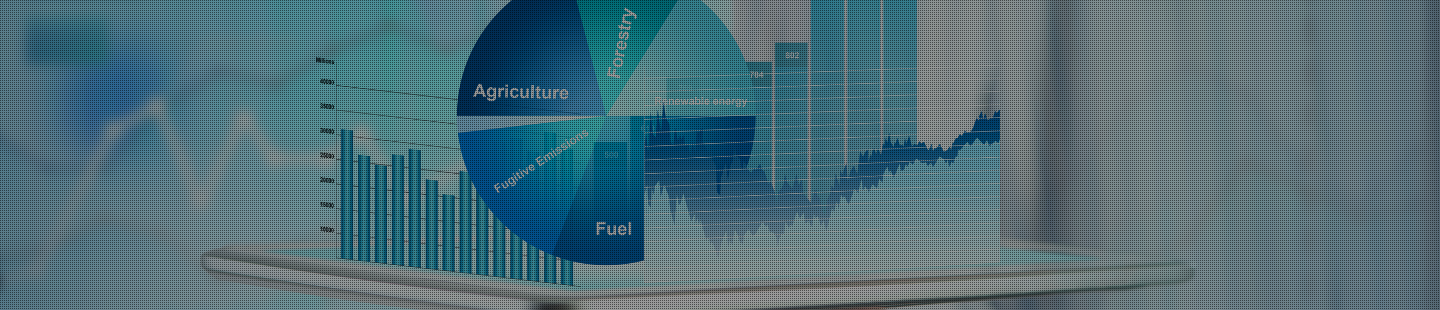



 お問い合わせフォーム
お問い合わせフォーム